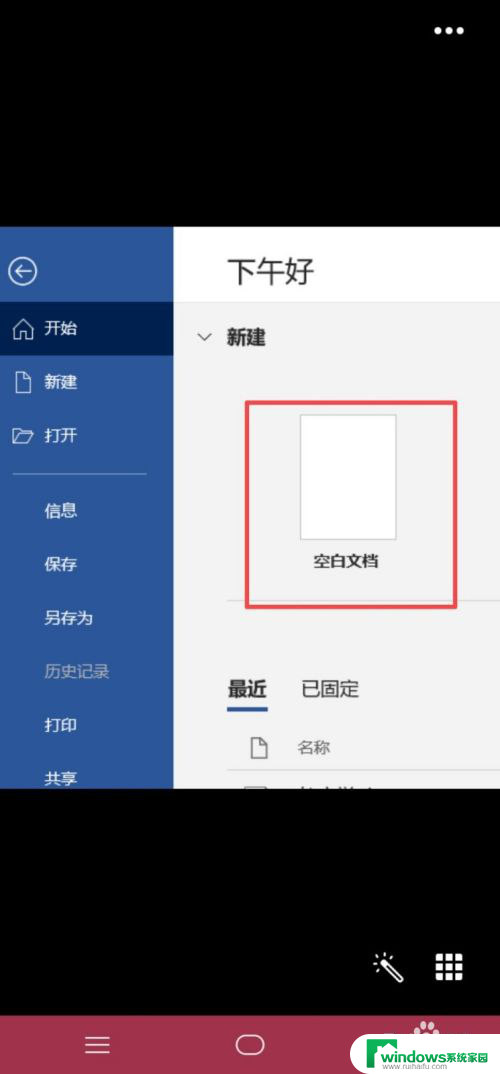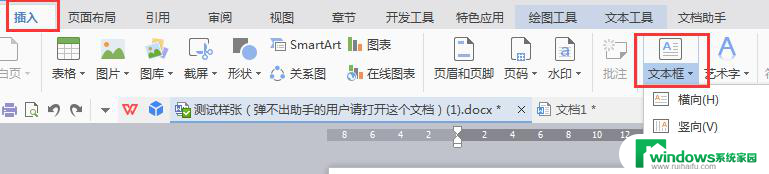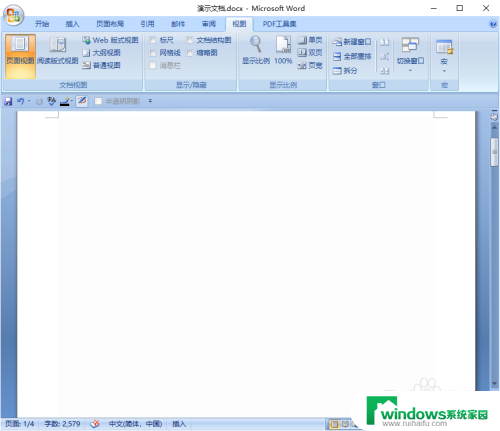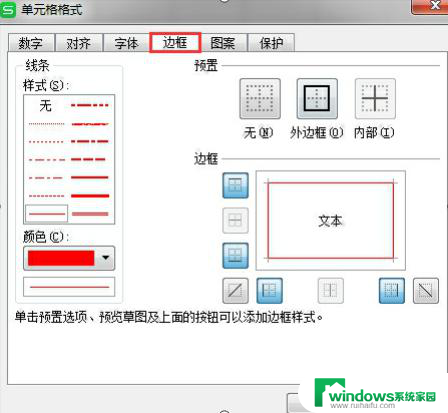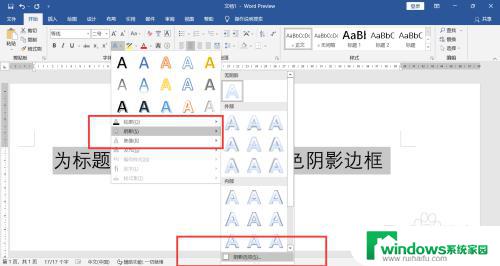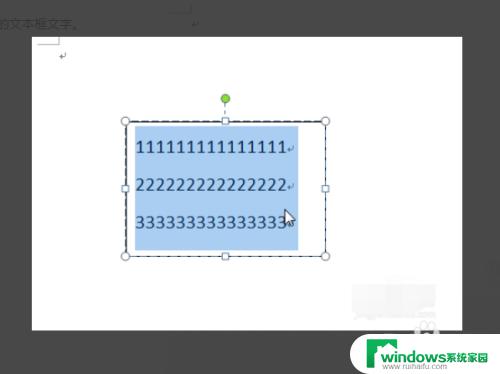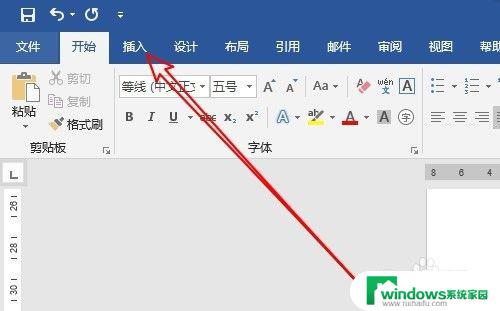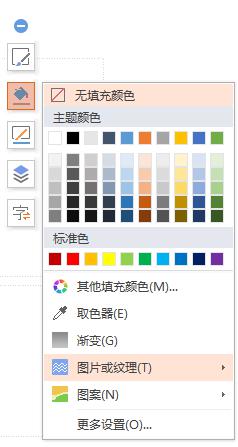word文字边框和底纹怎么设置 Word中如何给文字添加字符边框
更新时间:2023-08-11 12:46:19作者:jiang
word文字边框和底纹怎么设置,在使用Microsoft Word进行文档编辑时,我们经常会遇到一些需要突出显示的文字内容,这时可以利用文字边框和底纹的设置来增加文本的吸引力和可读性,Word提供了丰富的工具和选项,使我们能够轻松地给文字添加字符边框。通过选择合适的边框样式、设置边框的粗细和颜色,我们可以根据需要为文字增添各种边框效果。此外Word还提供了多种底纹选项,可以让文字背景变得更加丰富多彩。通过掌握这些设置技巧,我们可以轻松为文档中的文字内容增添个性化的装饰,使其更加引人注目。
方法如下:
1.首先我们用word2016中打开一篇文章,然后用鼠标左键选中需要添加边框的一句话。例如我们选中第一句话。
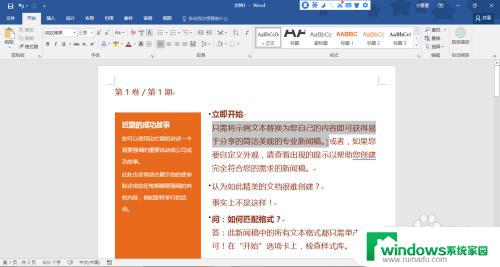
2.然后点击菜单栏中的“开始”,点击“字符边框”的图标。就会发现选中的那部分文字已经有了一个边框。

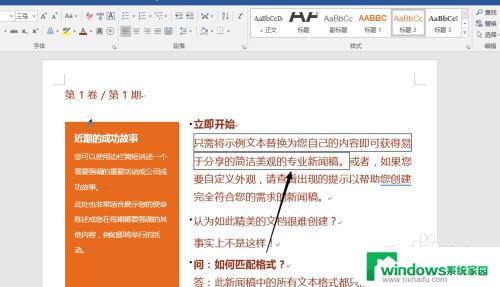
3.点击菜单栏中的“开始”,点击“字符底纹”图标。即会为文字添加上底纹。
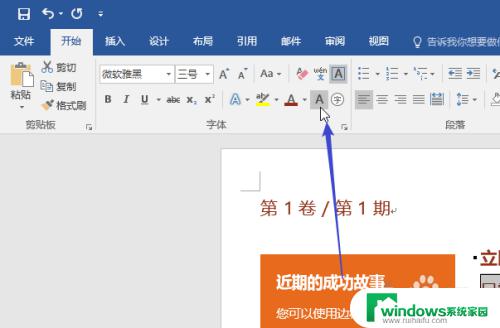
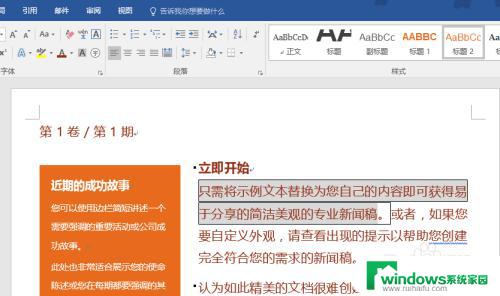
以上就是如何设置 Word 文字边框和底纹的全部内容,如果您遇到了这种情况,可以按照小编的方法进行解决,希望这篇文章能对您有所帮助。